Изменить владельца файла ftp
Обновлено: 06.07.2024
Система прав доступа в Linux позволяет разграничивать и гибко настраивать доступ пользователей к файлам и каталогам, повышая тем самым безопасность системы.
Полные права ко всему имеет только суперпользователь root (именно поэтому работать от root может быть небезопасно); остальные пользователи по умолчанию имеют доступ только к своему домашнему каталогу, а значит не могут выполнить каких-либо нежелательных изменений в системных файлах.
Права доступа включают в себя право на чтение (r), запись (w) и исполнение (x).
Права назначаются как файлам, так и каталогам, и дают пользователям с этими правами следующие возможности:
Существует три категории пользователей для каждого файла:
- Владелец файла - пользователь, который создал файл (или который сейчас указан в качестве владельца). По умолчанию владелец имеет полные права.
- Группа - созданная в системе группа пользователей, которой выдан определенный набор прав к файлу. Может состоять из одного пользователя (владельца) или из нескольких. Если группа состоит из нескольких пользователей, то все они имеют права к файлу, выданные группе.
- Остальные - все прочие пользователи, которые не являются владельцем файла и не входят в группу, назначенную для файла.
Для каждой категории может быть установлен свой набор прав к конкретному файлу.
Права могут обозначаться двумя способами: буквами или цифрами:
| Цифровая запись | Буквенная запись | Права |
|---|---|---|
| 0 | --- | Отсутствие прав |
| 1 | --x | Исполнение |
| 2 | -w- | Запись |
| 3 | -wx | Запись и исполнение |
| 4 | r-- | Чтение |
| 5 | r-x | Чтение и исполнение |
| 6 | rw- | Чтение и запись |
| 7 | rwx | Чтение, запись и исполнение |
Права записываются последовательно: сначала для владельца, затем для группы, затем для остальных пользователей. Например, запись 755 (или rwx r-x r-x) означает, что владельцу даны права на чтение, запись и исполнение (7 / rwx), всем остальным - на чтение и исполнение (5 / r-x).
Примеры наиболее распространенных комбинаций для прав доступа:
Владелец может просматривать и изменять содержимое, у остальных нет доступа к объекту
Предоставляя доступ к каталогам, необходимо учитывать, что для полноценной работы с ними нужны, как минимум, права на чтение и исполнение (5 / r-x). Право на чтение (4 / r) будет означать только возможность просмотра имен файлов, без их атрибутов (размер, владелец и пр.).
Просмотр установленных прав
Просмотреть назначенные права для файлов в текущем каталоге можно командой ls -l.
Права для файлов в выводе будут отмечены флагом -, для директории - флагом d в начале строки, например:
Параметры в выводе:
Если нужно просмотреть права только на конкретный файл или каталог в текущей директории, необходимо указать его имя. Например:
Чтобы просмотреть права на файлы во всех вложенных подкаталогах в текущей директории, можно использовать флаг -R:
Либо можно указать имя директории, права на файлы и подкаталоги в которой нужно просмотреть:
Настройка прав доступа
Изменять права доступа для файла может только его владелец или администратор системы (т.е. root или пользователь с привилегиями sudo).
Настройку прав доступа можно выполнять:
По SSH
Настраивать права доступа можно командой chmod. Существует два способа ее использования.
Способ 1, наиболее простой. При каждом изменении прав указывается весь набор прав для всех категорий пользователей. Права указываются в числовом формате.
Например, следующей командой можно установить для файла test.php права 755, т.е. полные права для владельца, права на чтение и исполнение для всех остальных.
Чтобы установить права 644 файлу test.php, необходимо выполнить:
Установить права 755 на каталог dir:
В отдельных случаях может быть полезна опция -R, она позволяет назначать права рекурсивно. Будьте внимательны при ее использовании, так как она изменит права доступа для всех файлов во всех подкаталогах в текущем каталоге.
Указать права 755 всем объектам в текущем каталоге (включая подкаталоги):
Способ 2 позволяет указывать только конкретное изменение в правах для конкретной категории пользователей. Используется символьная запись прав.
Категории пользователей имеют следующие обозначения:
Действия с правами включают в себя:
- + — добавить указанные права
- - — удалить указанные права
- = — заменить права на указанные
Права указываются как r, w и x. При указании комбинаций (например, чтение и исполнение) здесь не нужно использовать дефис, т.е. указываем rx, а не r-x.
Например, следующей командой можно добавить права на чтение и исполнение для группы. Другие ранее установленные права никак не изменяются.
Удалить для группы права на запись в файл test.php:
Удалить права на чтение и запись для остальных пользователей:
Дать группе и остальным пользователям доступ к каталогу dir1 (права на чтение и исполнение):
Дать группе и остальным пользователям право на чтение всех файлов и каталогов в директории new_directory (используется ключ -R):
По FTP/SFTP (FileZilla)
Задавать и изменять права в FTP-клиенте очень просто.

- Подключитесь к серверу с помощью FileZilla.
- Найдите нужный файл или каталог.
- Кликните по нему правой кнопкой мыши и выберите "Права доступа к файлу".
- Задайте нужные права. При редактировании прав на каталог также есть возможность применить настройки к вложенным каталогам.
- Сохраните изменения.
Изменение владельца или группы файла
Чтобы изменить для файла или каталога группу или владельца, используется команда chown.
Иногда на хостинге может появиться такая проблема, когда Вы не можете стандартным способом сменить права на папки и файлы, если не являетесь их владельцем. Например, если их владельцем оказался Apache при распаковке архива непосредственно на сервере.
1. Как изменить права для таких файлов и папок
Командой chmod с помощью SSH-доступа. Например, следующей командой UNIX shell:
chmod -R 777 /var/www/isbircom/data/temp
будут установлены рекурсивно права 777 на все поддиректории и файлы директории /var/www/isbircom/data/temp
Если нужно изменить права только файлам, но не трогать папки, или наоборот, можно это реализовать следующими Unix командами:
find /www/ -type d -exec chmod 755 <> \; - изменяет только папки
2. Как изменить владельца у файлов и папок
Командой chown в UNIX shell. Например командой:
chown -R webadmin:psacln /var/www/isbircom/data/www/
будут установлены рекурсивно владельцем файлов и директорий пользователь webadmin и группа psacln директории /var/www/isbircom/data/www/
Если нужно сменить владельца файлов или папок:
find /www/ -type f -exec chown user:group <> \; - изменяет только файлы
find /www/ -type d -exec chown user:group <> \; - изменяет только папки
3. Есть ли возможность изменения приоритета прав у пользователя и apache
Нет. Т.к. веб-сервер Apache запускается стандартно в Plesk из под пользователя и одноименной группы apache, то изменить этого нельзя. Для периодичекого изменения прав на необходимые директории можно составить Cron-задание с той же командой UNIX shell.
Как решить проблемы с доступом к файлам площадки, созданным PHP-скриптами ?
Дело в том, что PHP-сценарии, запущенные модулем mod_php, выполняются от имени пользователя wwwserver. Соответственно, если на чтение/модификацию не были выставлены разрешения для всех (достаточно 666 — для файлов, 777 — для каталогов), то модификация созданных такими скриптами файлов (каталогов) пользователю uXXXX (id площадки) будет запрещена (при доступе по SSH, по FTP).
Исключить проблему можно, установив достаточные права файлов/каталогов посредством функции chmod.
Сделать это рекурсивно можно, исполнив PHP-сценарий:
Создайте файл chmod.php в корневой директории (DocumentRoot) веб-сервера (то бишь в верхней, корневой директории сайта domain.tld), и вставьте в него вышеприведенный скрипт.
При запуске скрипта без параметров будут изменены права для всех файлов и директорий, располагающихся в DocumentRoot.
Не забывайте, что на некоторых хостингах есть ограничение на права доступа, например 755 для каталогов, 644 и 755 для файлов. Выставление некорректных прав может привести к ошибкам в работе сайта. Поэтому, если Вы всё сделали правильно, а воз поныне там права не изменились, не поленитесь почитать FAQ/правила хостинга.
А как поменять владельца
Автор Magomed (не проверено), дата создания птн, 09/11/2012 - 00:44.А как поменять владельца файла в ISP manager у меня стоит там apache и не могу удалить этот файл ни изменять.
тех поддержка уже 2 раза пересоздали аккаунт и не хотят больше пересоздать.
Проблема появляется тогда когда я устанавливаю joomla 2/5 создается файл конфигурации с владельцем apache
молодца, а то virtuemart
Автор Гость (не проверено), дата создания ср, 23/05/2012 - 22:34.молодца, а то virtuemart права выставил от www юзера и нелзя было менять файлы
Спасибо, как раз то, что надо
Автор Гость (не проверено), дата создания сб, 03/03/2012 - 00:17.Спасибо, как раз то, что надо :)
Вот здесь еще статейка на
Автор bsdelnik (не проверено), дата создания вт, 06/12/2011 - 10:36.В указанной Вами статье
В указанной Вами статье приводится руководство для владельцев виртуального хостинга VDS/VPS. Когда у меня VDS, я такой полноправный хозяин файлов, что без проблем могу поменять всё, что захочу при помощи встроенного в панель менеджера файлов. А в данной статье приводится случай обхода ограничений, когда ты бесправный клиент супердешевого хостинга. В общем это разные вещи.
спасибо за скрипт. мой хостер
Автор Гость (не проверено), дата создания пн, 21/11/2011 - 15:07.Зачем 777 на файлы?
Автор Гость (не проверено), дата создания пн, 07/02/2011 - 16:20. лучше так: function chmod_R($path) < $handle = opendir($path); while ( false !== ($file = readdir($handle)) ) if ( ($file !== "..") && $file !== ".") < if ( is_dir($path . "/" . $file) )< @chmod($path . "/" . $file, 0777); chmod_R($path . "/" . $file); >else @chmod($path . "/" . $file, 0666); > closedir($handle); > я живу тутНЕ ПОЛУЧАЕТСЯ.
НАПИШИ ПОЖАЛУЙСТА, КАК ДЛЯ БЛОНДИНОК.
ЧТОБЫ ДАЖЕ ЧЕЛОВЕКИ КОТОРЫЕ ДУД-ДУБОМ СЕЛ И СДЕЛАЛ
КАК СКРИПТ ВЫЗЫВАТЬ. ЧЕГО И ГДЕ ИМЕННО ПИСАТЬ.
НУЖНО УДАЛЯТЬ ТЕКСТ ["DOCUMENT_ROOT"] ИЗ ФАЙЛА ИЛИ НЕТ. ИЛИ РЯДОМ ПУТЬ ПИСАТЬ.
ПОЖАЛУЙСТА.
Для блондинок
это все папки в корневой
Автор Гость (не проверено), дата создания вт, 17/04/2012 - 10:13.это все папки в корневой деректории. А чтоб поменять пипки которые лежат в натри корневых, что писать то . (((((((((((((
прим: есть в корне папка admin в ней папка uzer и в этой папки мне надо всем вложениям задать права 777 НУ КАК ЭТО ЗДЕЛАТЬ ?

Будем сегодня восполнять этот пробел в знаниях. Итак, вы уже имеете свой блог или сайт на WordPress и соответственно получили представление об административной панели управления WP. Через админку можно сделать многое, но далеко не все.
Как, например, изменить отдельно взятый файл вашей установленной темы или плагина? Для этого вам необходим доступ к вашему серверу, на котором собственно все это и хранится. Что бы получить доступ к своим файлам на сервере вам необходимо настроить FTP соединение с ним. Как это сделать?
Как настроить FTP?
Используем Total Commander
Для добавления и настройки нового FTP соединения скачайте и запустите Total Commander. В верхнем меню выберите – Сеть – Соединиться с FTP сервером или нажмите CTRL+F на клавиатуре. Перед вами появится окошко, где выберите – Добавить.
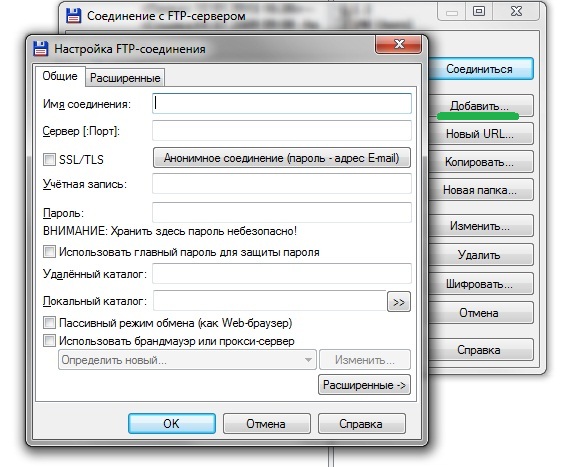

Возвращаемся к нашему Total Commander.
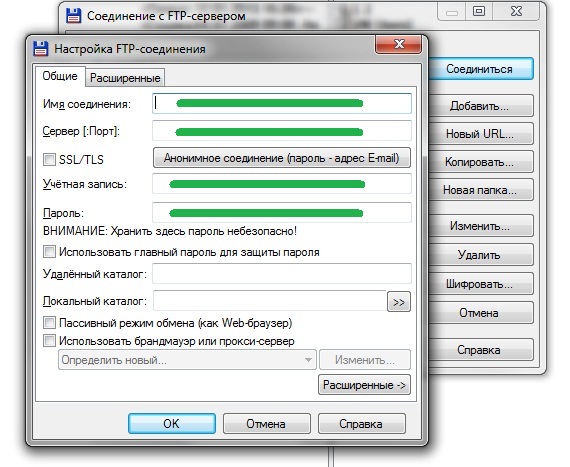
Пару слов о другом файлменеджере – FileZilla. Интерфейс там несколько отличается от рассмотренного нами выше, однако суть и вводимые параметры для настройки FTP соединения остаются неизменными.
Как задать права папкам?
После того как вы успешно соединились со своим сервером, в окне Total Commander увидите корневую директорию своего сайта.


Используем FileZilla
Скачиваем клиент (см. ссылку выше) и запускаем. Суть практически идентична тому что я описал выше. Для быстрого соединения можно использовать строку под меню. Вводите туда адрес хоста, имя пользователя и пароль.



Теперь вы знаете, как настроить FTP соединение и при необходимости изменить права на папки с файлами. Уверен, в будущем, вам не раз потребуется, что-то вручную скопировать на сервер или оттуда, на свой комп.

Занимаясь созданием своего собственного сайта или работая с файлами на сервере, вы наверняка сталкивались с ограничением прав доступа к какому-либо файлу или папке. К примеру, для успешной установки определенных скриптов необходимо установить права на запись для определенных файлов и папок, иначе установка пройдет с ошибками. В данном руководстве вы узнаете, как изменить права доступа к файлам и папкам. Но перед этим немного теории.
Для чего может понадобится изменение прав доступа
Изменение прав доступа может понадобится во многих случаях. Не удаляясь от темы создания сайта, оно может понадобиться при установке какой-либо CMS, при установке плагинов, модулей или для улучшения защиты вашего сайта. Правильно выставленные права к файлам движка вашего сайта являются залогом того, что ваш сайт будет гораздо устойчивее к вредоносным программам или попыткам взлома. Однако необходимо учесть, что стоит внимательно отнестись к изменению прав доступа, так как неправильно выставленные значения могут серьезно повлиять на работу вашего сайта.
Какие существуют права доступа
Всего существует три вида прав доступа для файлов и папок. Однако несмотря на то, что обозначаются они одинаково, значение для файлов и папок у них немного разное.
Однако в случае с изменением прав доступа через FTP-клиент, вам необходимо знать об их числовом значении.
К примеру, чтобы установить все права доступа к файлу необходимо указать числовое значение 7. То есть 4 (чтение) + 2 (запись) + 1 (выполнение) = 7 (все права доступа).
Еще одной темой для знакомства станут группы. Права доступа могут устанавливаться для нескольких групп:
К примеру, чтобы установить все права доступа для всех пользователей необходимо выставить такое значение 777. Первое число все права для владельца, второе для группы, третье для всех остальных.
В данном руководстве мы затронем изменение прав только с помощью Файлового Менеджера и FTP-клиента.
Для получения информации об изменении прав доступа на Linux посетите данное руководство .
Что вам понадобится
Перед тем, как вы начнете это руководство, вам понадобится следующее:
- Доступ к панели управления вашим хостингом
- FTP-клиент или Файловый Менеджер
Вариант 1 — Изменение прав доступа с помощью Файлового Менеджера
Для начала вам необходимо войти в Файловый Менеджер.
- Войдите в панель управления Hostinger и нажмите на иконку Файловый Менеджер в разделе Файлы .

- Далее кликните правой кнопкой мыши на файле или папке для которой вам необходимо поменять права доступа и выберите опцию Разрешения .

- В открывшемся окне установите необходимые права и нажмите Изменить .

При включении опции Рекурсивно такие же права доступа будут установлены для всех файлов и папок внутри нее.
Слева в графе По-умолчанию показываются стандартные права доступа для папки.
Справа в графе Изменения показываются права доступа которые будут установлены после изменения.
Значения прав представлены как в буквенном, так и числовом формате.
Вариант 2 — Использование FTP-клиента для изменения прав доступа
В данном руководстве мы будем использовать FTP-клиент FileZilla, однако, вы можете использовать любой другой.
- Для начала подключитесь к вашему хостинг аккаунту с помощью клиента FileZilla.

- Далее выберите необходимый вам файл и кликните на него правой кнопкой мыши, далее Права доступа к файлу .

- В новом окне установите необходимые права доступа удобным вам способом и нажмите кнопку ОК .

Функция Смена прав доступа
Если вы случайно изменили права и не можете удалить или редактировать определенные файлы, то вы можете воспользоваться функцией Смена прав доступа .
- Войдите в панель управления Hostinger. Найдите иконку Смена прав доступа в разделе Другое и нажмите на нее.

- В открывшемся окне поставьте галочку напротив Я понимаю, что права доступа на мои файлы будут сменены на значения по умолчанию и нажмите кнопку Выполнить .

ВАЖНО! Используйте эту функцию с осторожностью, так как при ее использовании все разрешения на действия с файлами вашего сайта будут изменены на значения по умолчанию. Ее использование рекомендуется только в определенных случаях.
Заключение
В данном руководстве вы узнали, как изменить права доступа к файлу или папке. Теперь, выставив нужные права доступа, вы можете установить нужный вам скрипт или укрепить защиту вашего сайта. Для получения более подробной информации о правах доступа обратитесь к данному руководству .
Елена имеет профессиональное техническое образование в области информационных технологий и опыт программирования на разных языках под разные платформы и системы. Более 10 лет посвятила сфере веб, работая с разными CMS, такими как: Drupal, Joomla, Magento и конечно же наиболее популярной в наши дни системой управления контентом – WordPress. Её статьи всегда технически выверены и точны, будь то обзор для WordPress или инструкции по настройке вашего VPS сервера.
Читайте также:

